OBSで録画を行った際、録画ファイルの保存先を指定の場所にしておくと管理が楽になります。
今回は、録画ファイルの保存先変更方法や保存先の確認方法を紹介します。
録画ファイルの保存先を確認
OBSでは、録画ファイルの保存先を簡単に確認することが出来ます。
メニューにあるファイルから「録画を表示」を選択します。

録画を表示を選択すると現在指定されている録画ファイルの保存先が表示されます。
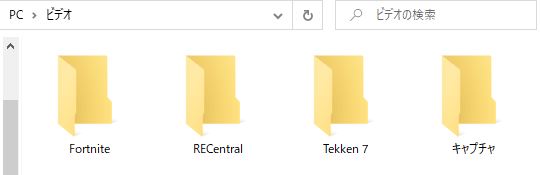
OBSの初期設定だと、Cドライブ→ユーザー→ユーザー名→ビデオの中に保存先が設定されている場合が多いです。
録画ファイルの保存先を変更
録画ファイルの保存先を変更するには、ファイルから設定を選択し設定画面を開きます。
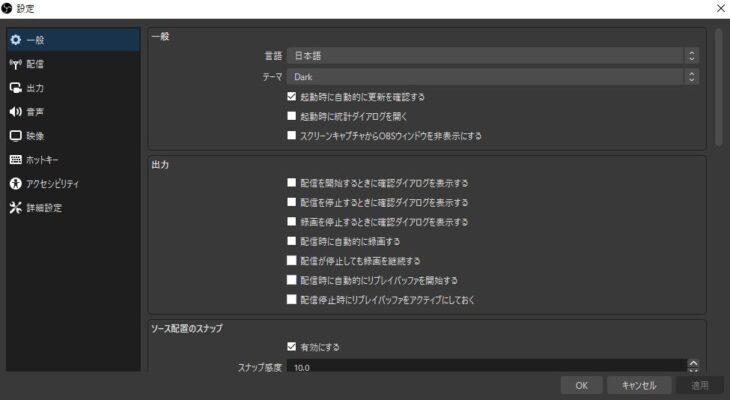
設定画面を開いたら、出力を選択し、その中の録画を選択します。
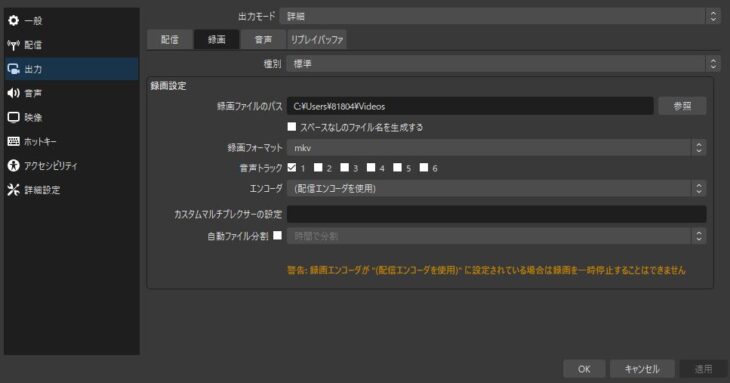
録画を選択すると、録画設定の中に「録画ファイルのパス」があるので参照を選択し、録画ファイルを保存したい場所を選択し適用ボタンを押してください。
録画ファイルのパスを変更し適用後、メニューにあるファイルから「録画を表示」を選択すると保存先が変わったのが分かると思います。








